一:ssm项目打包
1.这个一定要勾选防止静态资源没打包上
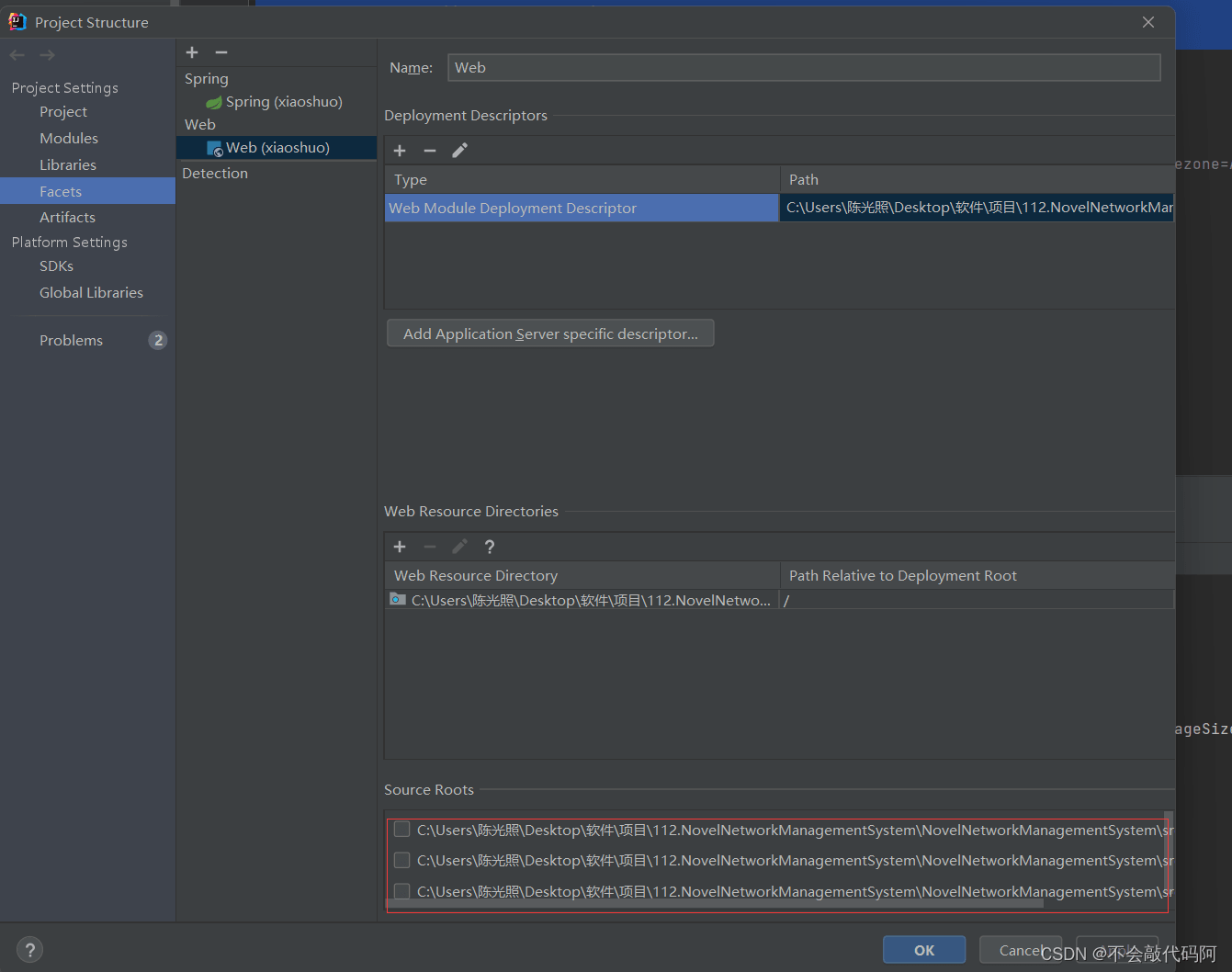
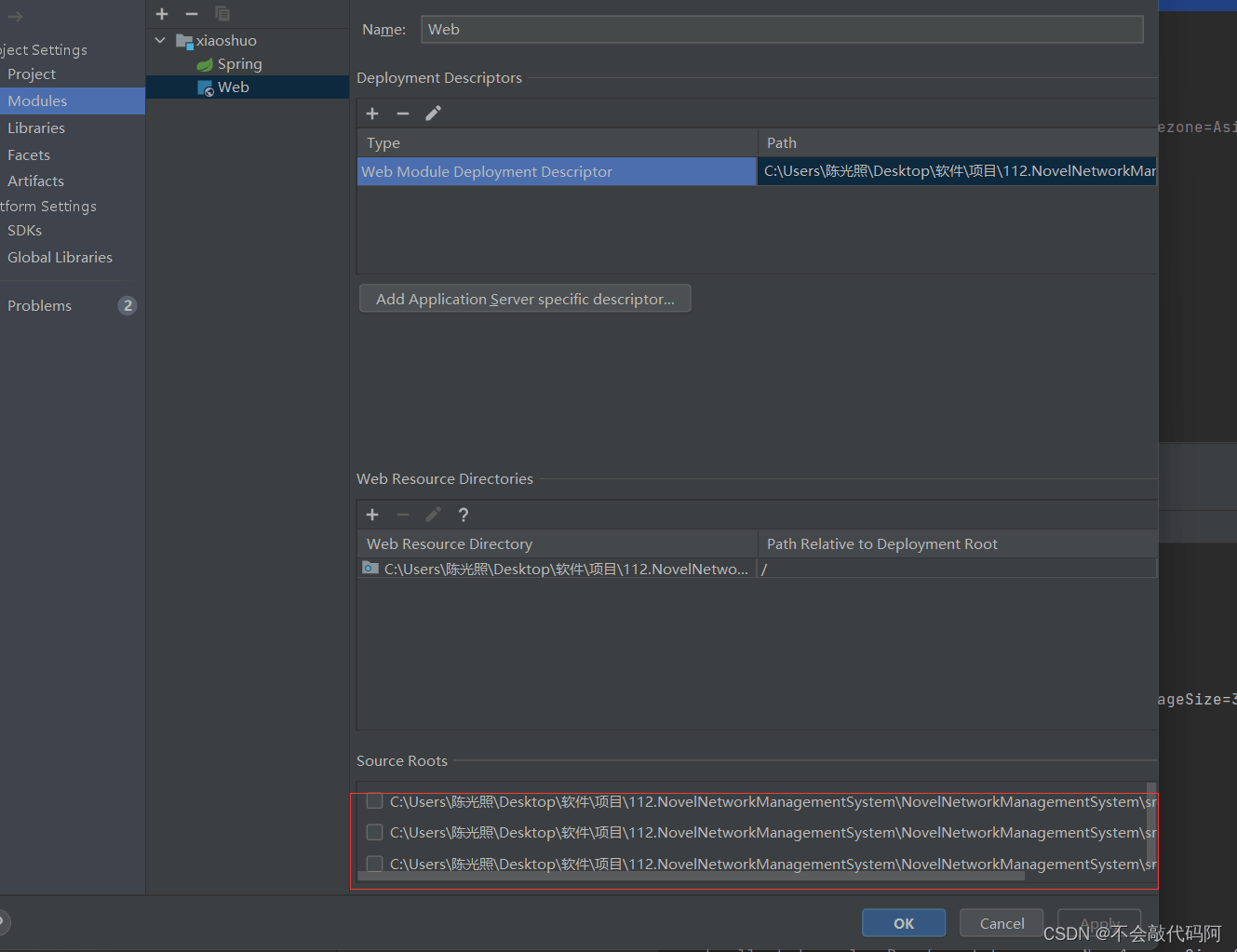
2.第二步
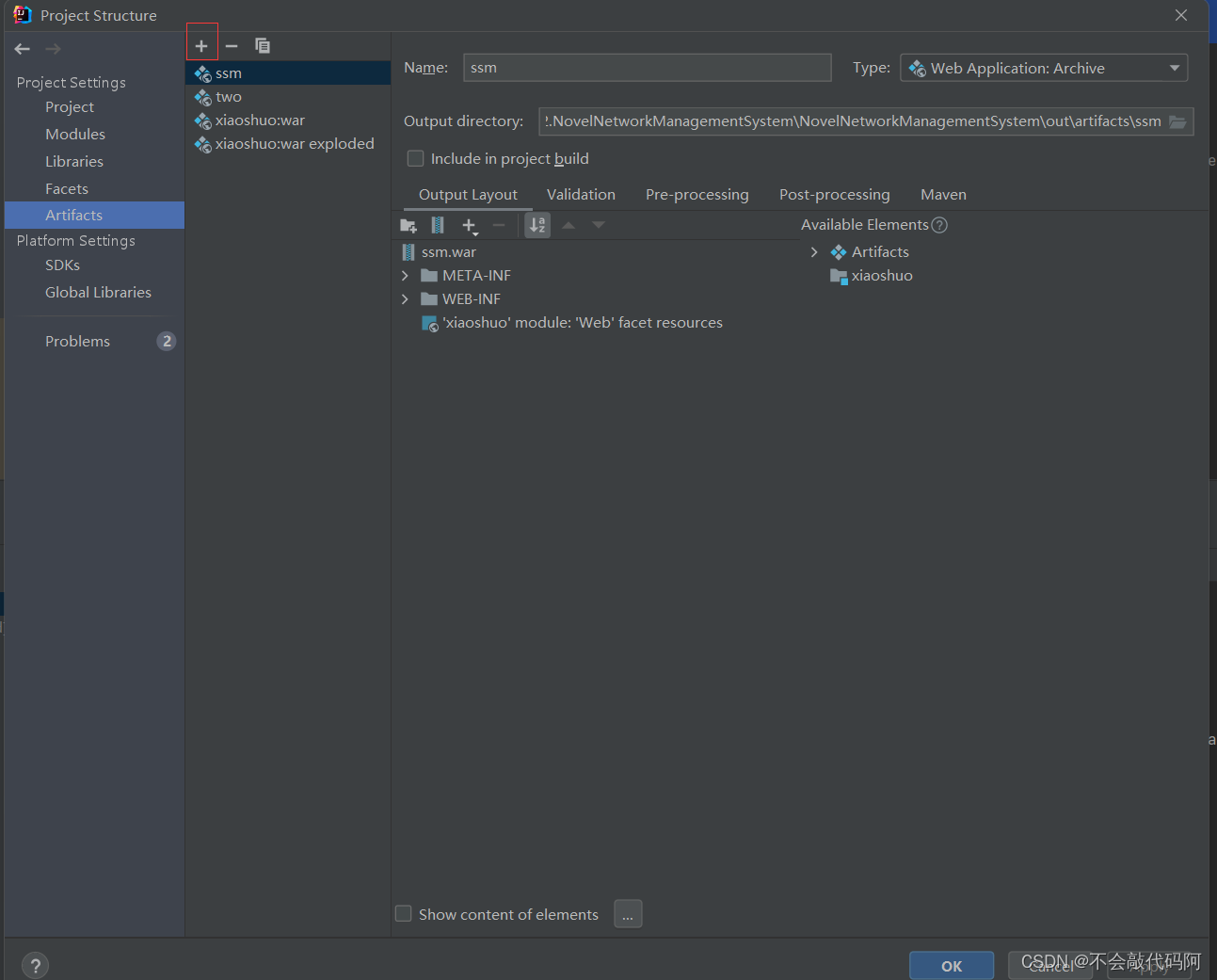
3.第三步
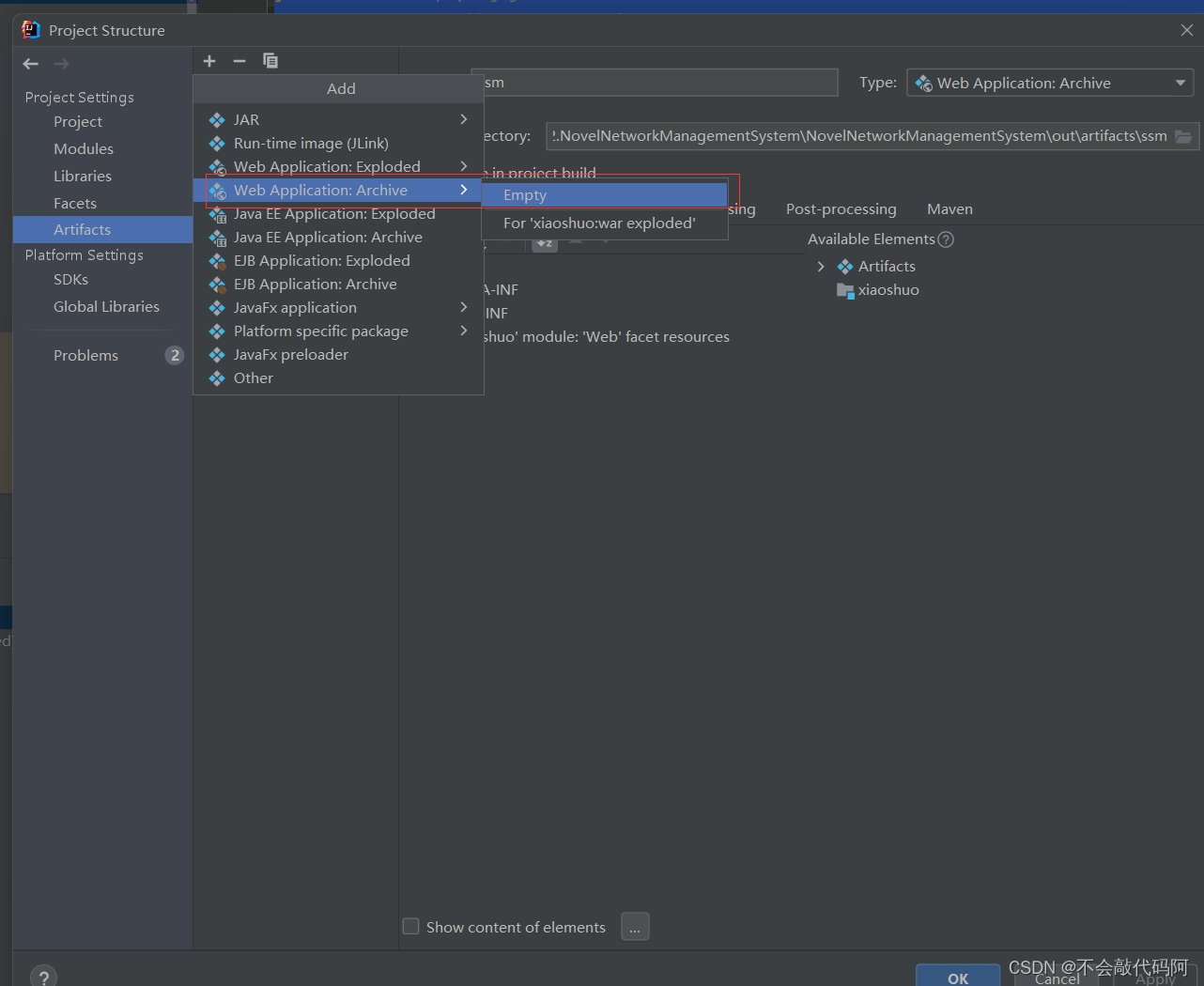
4.更改名字(注意部署到线上的时候这里如果用docker或者window部署的话需要带这个项目名,不然会出现找不到接口的情况)
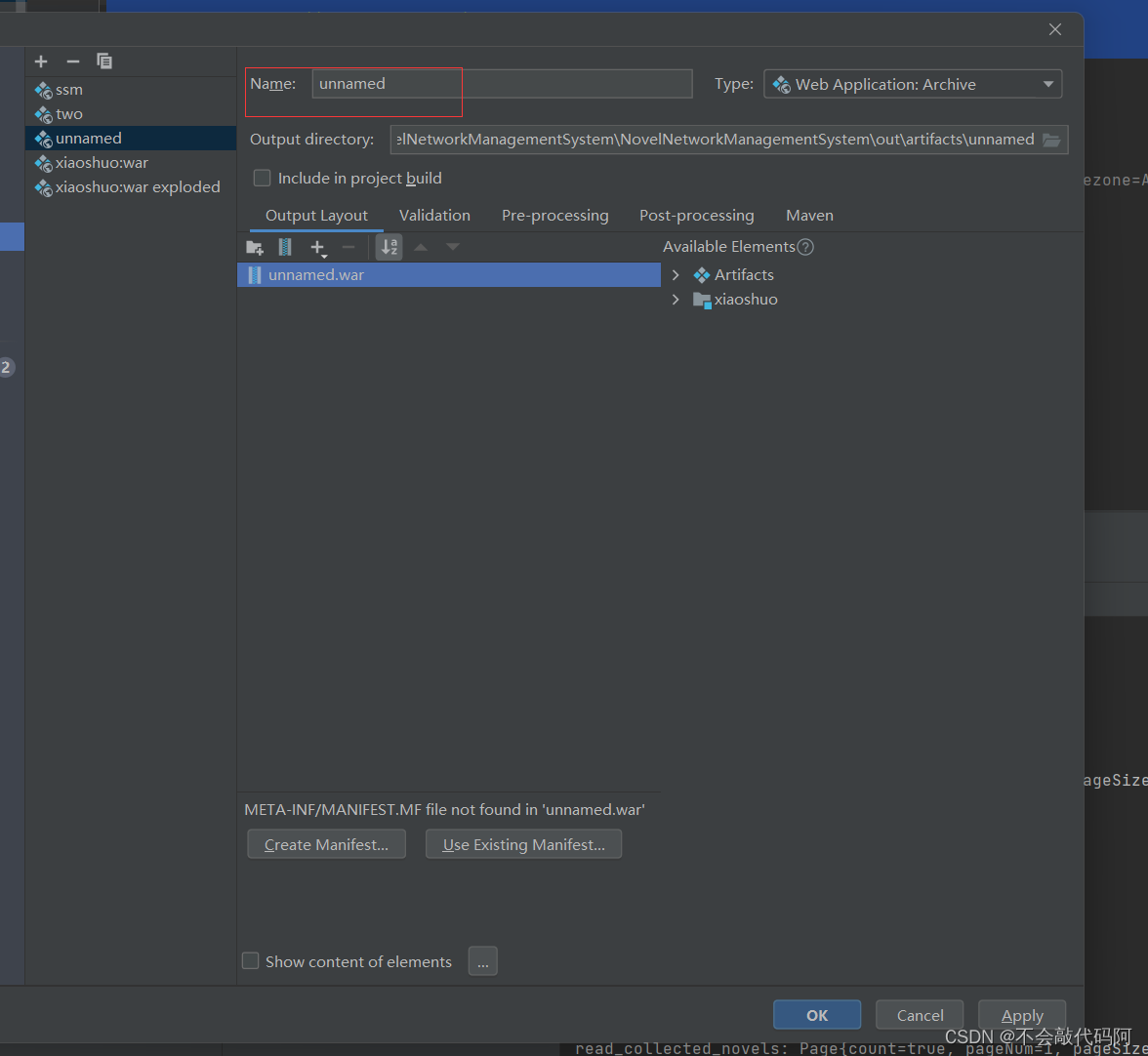
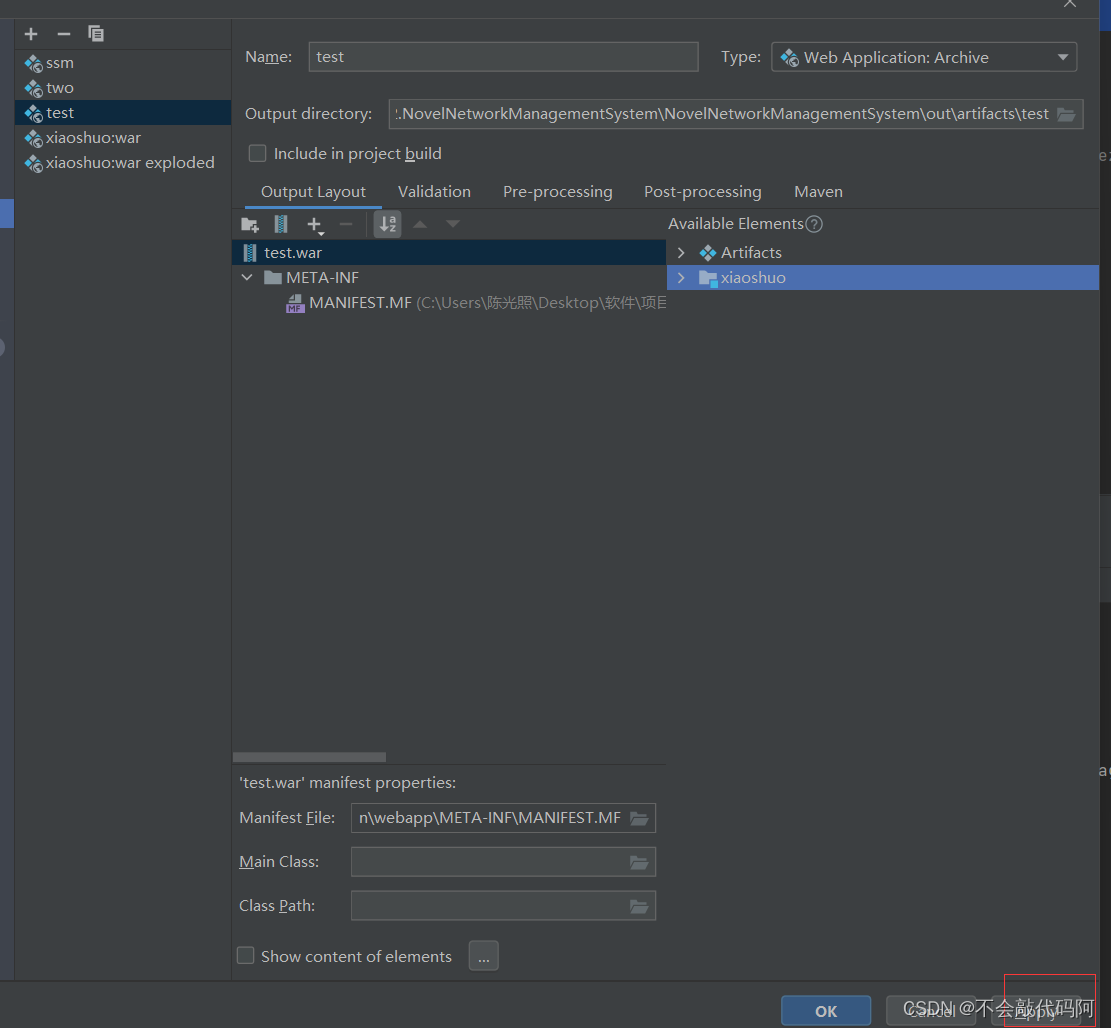
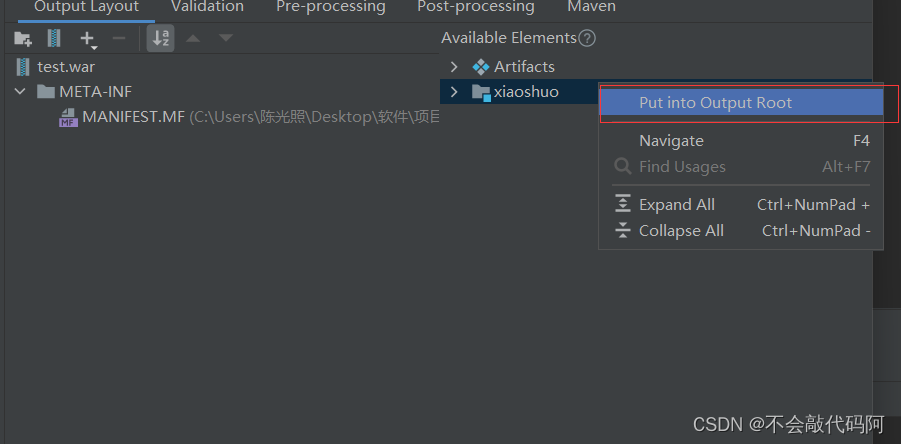
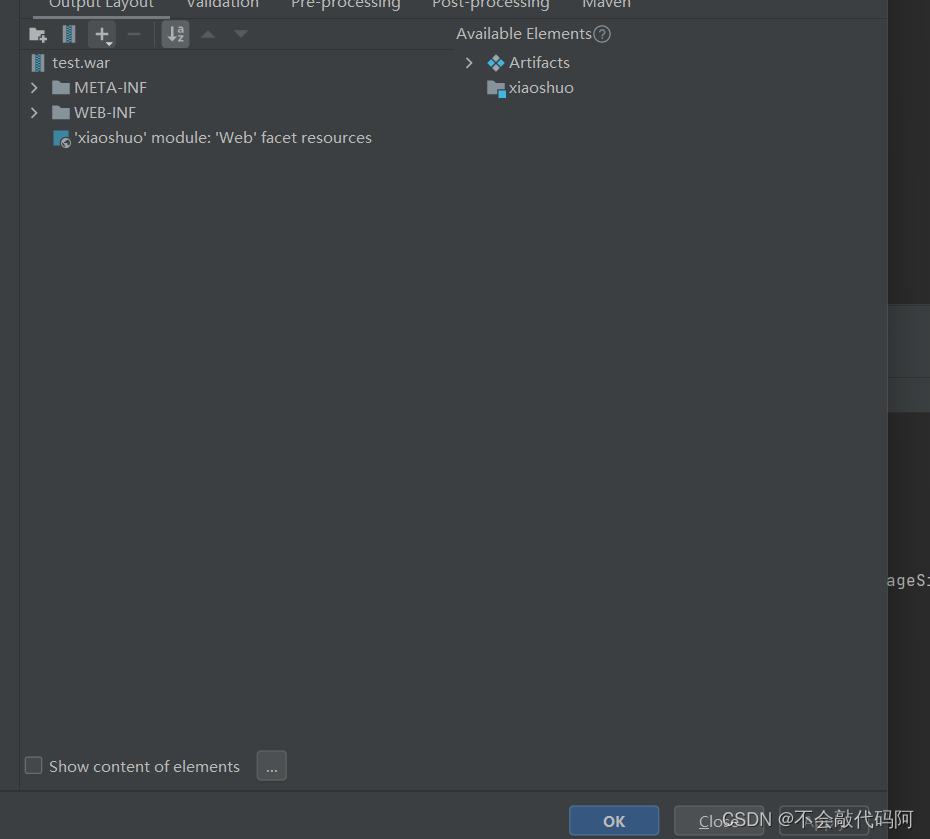
打包
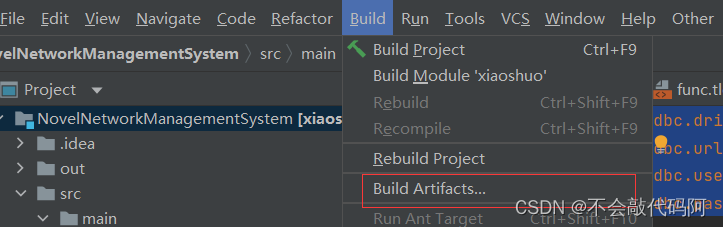
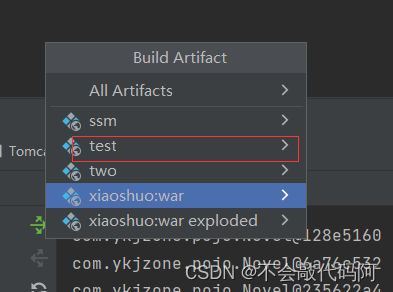
二:注意事项
2.1webapps必须标记为资源否则可能出现找不到静态资源
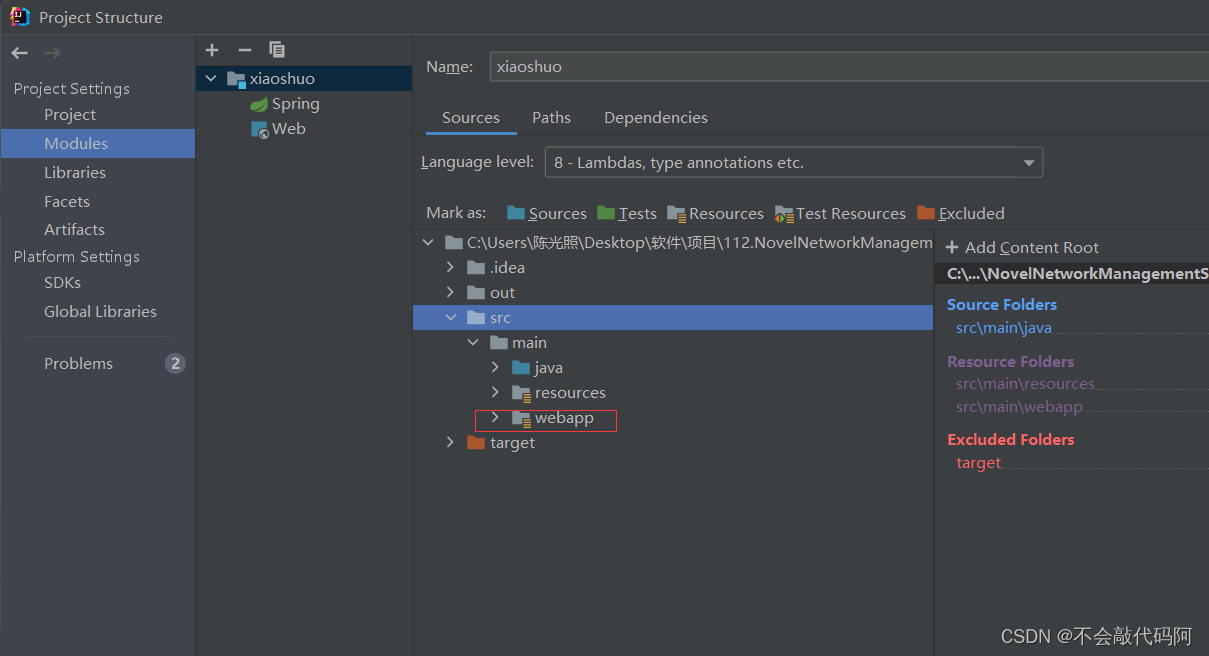
2.2找不到静态资源解决方法
web.xml文件加入这个
<servlet-mapping>
<servlet-name>default</servlet-name>
<url-pattern>*.css</url-pattern>
</servlet-mapping>
<servlet-mapping>
<servlet-name>default</servlet-name>
<url-pattern>*.js</url-pattern>
</servlet-mapping>
<servlet-mapping>
<servlet-name>default</servlet-name>
<url-pattern>*.jpg</url-pattern>
</servlet-mapping>
<servlet-mapping>
<servlet-name>default</servlet-name>
<url-pattern>*.png</url-pattern>
</servlet-mapping>
<servlet-mapping>
<servlet-name>default</servlet-name>
<url-pattern>*.eot</url-pattern>
</servlet-mapping>
<servlet-mapping>
<servlet-name>default</servlet-name>
<url-pattern>*.svg</url-pattern>
</servlet-mapping>
<servlet-mapping>
<servlet-name>default</servlet-name>
<url-pattern>*.ttf</url-pattern>
</servlet-mapping>
<servlet-mapping>
<servlet-name>default</servlet-name>
<url-pattern>*.woff</url-pattern>
</servlet-mapping>
<servlet-mapping>
<servlet-name>default</servlet-name>
<url-pattern>*.ttf</url-pattern>
</servlet-mapping>
<servlet-mapping>
<servlet-name>default</servlet-name>
<url-pattern>*.webp</url-pattern>
</servlet-mapping>
2.3部署完404找不到接口(本地idea可以,线上不行)
这里是因为idea运行时候会自动带上包名,而你部署的时候不会带包名
可以尝试修改tomcat配置文件隐藏项目名解决
在tomcat中的conf目录中,在server.xml中的,节点中添加:
<context path="/hello" docbase="d:\ workspace\hello\webroot" debug="0" privileged="true"></context> 或者 <context path="/myapp" reloadable="true" docbase="d:\myapp" workdir="d:\myapp\work"/> 或者 <context path="/sms4" docbase="d:\workspace\sms4\webroot"/>
第二种方法(docker部署ssm):
拉取镜像
docker pull tomcat:8.5 docker run -d -p 8002:8080 --name vr-mall \ --network=net-ehooyun \ -v /ehooyun/java/vr-mall/platform-framework.war:/usr/local/tomcat/webapps/root.war \ --restart=always tomcat:8.5```
1、将war包挂载到镜像中/usr/local/tomcat/webapps/下即可启动项目。
2、如果需要取消项目名通过跟路径访问只需要将war包改名为root.war即可。
到此这篇关于docker部署ssm项目(含打包)的文章就介绍到这了,更多相关docker部署ssm内容请搜索代码网以前的文章或继续浏览下面的相关文章希望大家以后多多支持代码网!



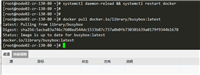
发表评论